Word-ის დოკუმენტში სურათების დამატებისას თქვენ უნდა აირჩიოთ, როგორ ურთიერთქმედებენ ისინი დოკუმენტის ტექსტთან. ნაგულისხმევად, სურათები არის „ტექსტთან შესაბამისობაში“, რაც ნიშნავს, რომ სურათი განიხილება ტექსტის სტრიქონში კონკრეტულ ადგილას მოთავსებულად. სურათის ზომიდან გამომდინარე, ეს შეიძლება საკმაოდ უხერხულად გამოიყურებოდეს და ბევრი სივრცე დაკარგოს. ეს იმიტომ ხდება, რომ ტექსტი შეიძლება იყოს მხოლოდ ზემოთ, ქვემოთ ან იმავე ხაზზე, როგორც სურათის ბოლოში, სხვაგვარად ტექსტი არ შეიძლება იყოს მის გვერდით.
კონკრეტული სურათის სიტყვების შეფუთვის შესაცვლელად, დააწკაპუნეთ მასზე მარჯვენა ღილაკით, დააწკაპუნეთ ან გადაიტანეთ მაუსი ჩამოსაშლელ მენიუში „Wrap Text“-ზე, შემდეგ აირჩიეთ ამ სურათისთვის სასურველი სიტყვების შეფუთვის ვარიანტი.
რჩევა: თქვენ ხედავთ, თუ როგორ მოეხვევა ტექსტი სურათს, მაუსის გადატანა თითოეულ ვარიანტზე. ეფექტი განიხილება დოკუმენტში, თუმცა ეს ძირითადად დამოკიდებული იქნება მათ უკვე იქ არსებულ ტექსტზე სურათის გარშემო.
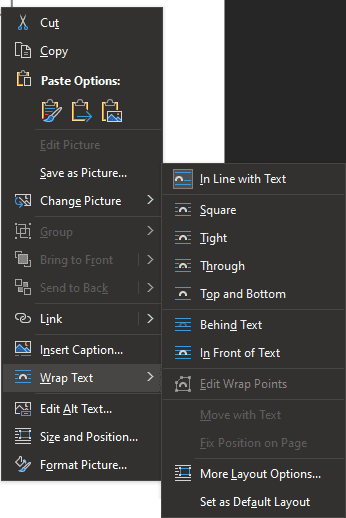
სიტყვების შეფუთვის ვარიანტებია: „ტექსტის შესაბამისობაში“, „კვადრატში“, „მჭიდროდ“, „გადაკვეთით“, „ზემოდან და ქვევით“, „ტექსტის უკან“ და „ტექსტის წინ“. „ტექსტთან ხაზი“ არის ნაგულისხმევი პარამეტრი და, როგორც ზემოთ იყო აღწერილი, ათავსებს სურათს კონკრეტულ წერტილში კონკრეტულ ხაზზე.
„კვადრატი“ საშუალებას აძლევს ტექსტს მთლიანად შემოიფაროს სურათის გარშემო, ზემოთ, ქვემოთ, მარცხნივ და მარჯვნივ. „Tight“ ძალიან ჰგავს „კვადრატს“ მართკუთხა გამოსახულებებისთვის, თუმცა, სხვა ფორმის გამოსახულებისთვის, „Tight“ ტექსტს ახვევს სურათის ფორმის მიხედვით.
"ზედა და ქვედა" საშუალებას აძლევს ტექსტს შეიფუთოს სურათის ზემოთ და ქვემოთ, მაგრამ ტექსტი ვერ გამოჩნდება ორივე მხარეს. „ტექსტის უკან“ გადაფარავს ტექსტს სურათზე, პირიქით „ტექსტის წინ“ აფარებს სურათს ტექსტზე, აბნელებს მას.
"Through" მსგავსია "Tight"-ის, თუმცა, თუ თქვენ ასევე იყენებთ "Edit wrap points" ფუნქციას იმავე მენიუში, შეგიძლიათ ტექსტი შეფუთოთ გამოსახულების შიგნით თეთრ სივრცეში.
რჩევა: „Edit Wrap Points“ გაძლევთ საშუალებას მიუთითოთ გამოსახულების კონტური, რომელზეც ტექსტი უნდა შეიფუთოს. ის ხელმისაწვდომია მხოლოდ გარკვეული ტიპის სიტყვების შეფუთვაზე.
თუ თქვენ გირჩევნიათ გარკვეული ტიპის სიტყვების შეფუთვა და გსურთ მისი დაყენება ნაგულისხმევად, ამის გაკეთება შეგიძლიათ იმავე მენიუს ბოლოში „Set, როგორც ნაგულისხმევი განლაგების“ დაწკაპუნებით.